cest articol a fost creat pentru a vă ajuta să înțelegeți cum să lucrați cu editorul Webnode pentru magazinul dvs. online. Editorul pentru magazinul online este același editor utilizat pentru a crea site-uri de prezentare cu Webnode. Dacă creați un site pentru prima dată cu Webnode este recomandat să vă familiarizați cu sistemul Webnode. Câteva aspecte importante sunt adăugarea de noi secțiuni, imagini, pagini sau schimbarea fundalului site-ului. Acest articol vă oferă o privire de ansamblu asupra funcțiilor de bază ale editorului împreună cu link-uri către alte articole cu mai multe detalii despre fiecare funcție.
Editorul Webnode conține câteva meniuri de bază.
1. În meniul din parte superioară a ecranului veți găsi următoarele butoane: Produse, Pagini, Setări, Publicați.
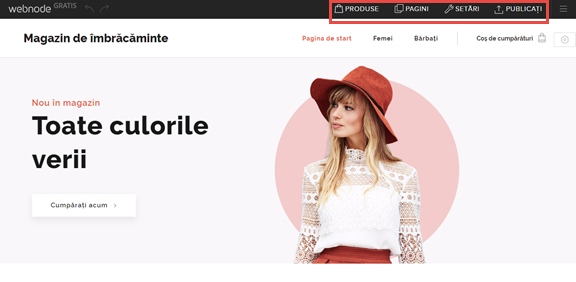
Produse
Apăsând Produse veți putea administra produsele din magazin. Din această fereastră veți putea adăuga noi produse, edita sau șterge produsele existente. Mai multe informații sunt disponibile în articolele Cum să adăugați un nou produs și Cum să editați un produs.
Din fereastra Produse puteți de asemenea să administrați categoriile de produse.
Pagini
Meniul Pagini vă va permite să adăugați noi pagini, să schimbați numele paginilor existente apăsând pe numele actual al paginii, să ascundeți paginile din meniu sau chiar să vă protejați paginile cu parolă.
Setări
În fila Magazin online puteți modifica Setările generale (moneda, TVA și adresa de e-mail care va primi comenzile). Propriile date de contact pot fi actualizate în fila Date de contact. Veți putea de asemenea să administrați metodele de livrare și de plată, precum și valorile TVA. Tot de aici puteți exporta și lista de produse.
Alte file din meniul Setări vă vor permite să administrați alte aspecte ale site-ului precum domeniul, adresele de e-mail, adăugarea de colaboratori, crearea de copii de siguranță sau prezentarea site-ului în mai multe limbi.
Publicați
De fiecare dată când realizați modificări în cadrul magazinului online, asigurați-vă că le-ați publicat apăsând butonul Publicați pentru a vă asigura că noutățile de pe site vor fi vizibile și pentru vizitatori și clienți. Vă rugăm să aveți în vedere că odată ce ați publicat o modificare, nu puteți anula modificarea.
2. Imaginea din antet poate fi modificată apăsând pe butonul pentru setările antetului. Pe urmă apăsați Adăugați imagini și alegeți o imagine din galeria de imagini oferite gratuit de Webnode sau încărcați propria imagine. Puteți adăuga o varietate de efecte și filtre asupra imaginilor.
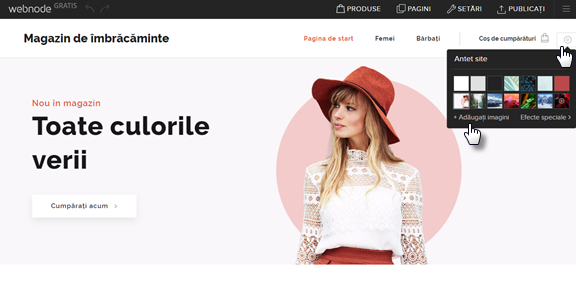
3. Adăugarea unei noi secțiuni pentru text și imagini, servicii, listă de prețuri etc. poate fi realizată apădând butonul pentru noi secțiuni.
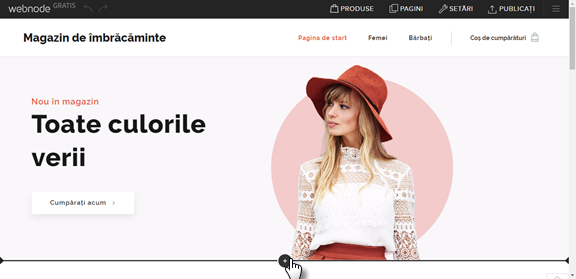
4. Puteți modifica fundalul unei secțiuni apăsând pe butonul de setări al secțiunii. Puteți alege una din imaginile oferite gratuit de Webnode, încărca propria imagine sau șterge complet secțiunea.
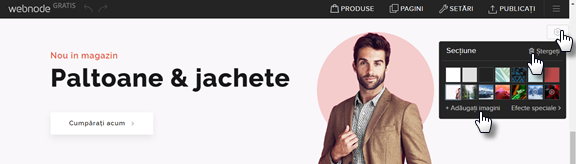 5. Pentru a adăuga nou conținut apăsați pe butonul plus. Adăugați o imagine sau text sau alt tip de conținut din opțiunile oferite. Imaginile și textul pot fi apoi editate apăsând pe ele sau pot fi mutate în cadrul unei secțiuni prin metoda drag-an-drop.
5. Pentru a adăuga nou conținut apăsați pe butonul plus. Adăugați o imagine sau text sau alt tip de conținut din opțiunile oferite. Imaginile și textul pot fi apoi editate apăsând pe ele sau pot fi mutate în cadrul unei secțiuni prin metoda drag-an-drop.
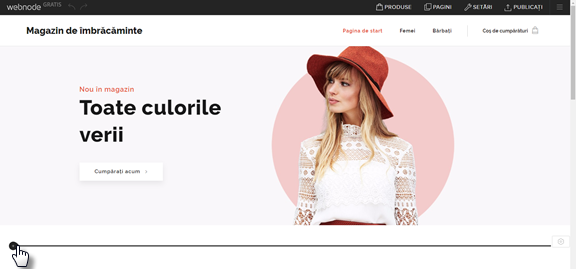
6. Butonul pentru modificarea subsolului vă va permite să schimbați aspectul subsolului modificând imaginea de fundal.
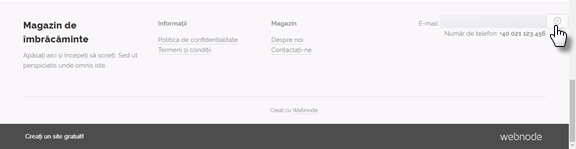
Mai multe informații despre aceste și alte funcționalități pot fi găsite în cadrul Manualului Webnode pentru editarea site-ului. Articolele specifice funcționării magazinului online vor fi disponibile în secțiunea Magazine online 2.0.